苹果手机拥有强大的辅助功能,其中屏幕文本朗读功能是一项非常实用的功能,通过开启这一功能,用户可以让手机自动朗读屏幕上的文字内容,无需手动操作即可方便地获取信息。想要打开iPhone的屏幕文本朗读功能,只需简单设置即可实现。接下来我们就来详细了解一下如何在iPhone手机上开启这一功能。
iPhone苹果手机如何开启屏幕文本朗读
操作方法:
1.打开手机,点击【设置】;
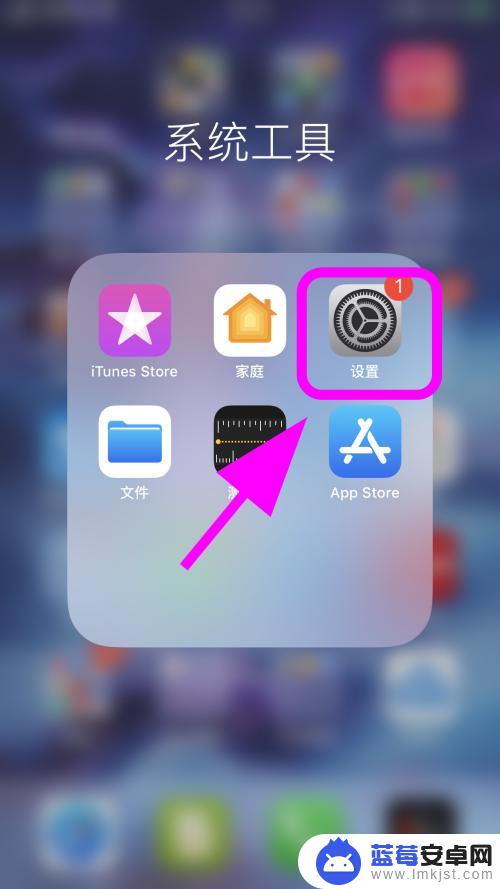
2.进入设置,点击【辅助功能】;
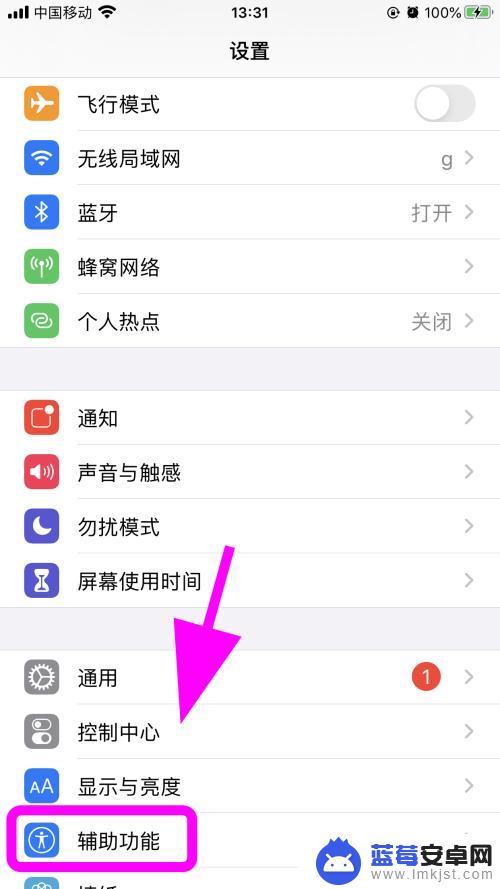
3.进入辅助功能,点击【朗读内容】;
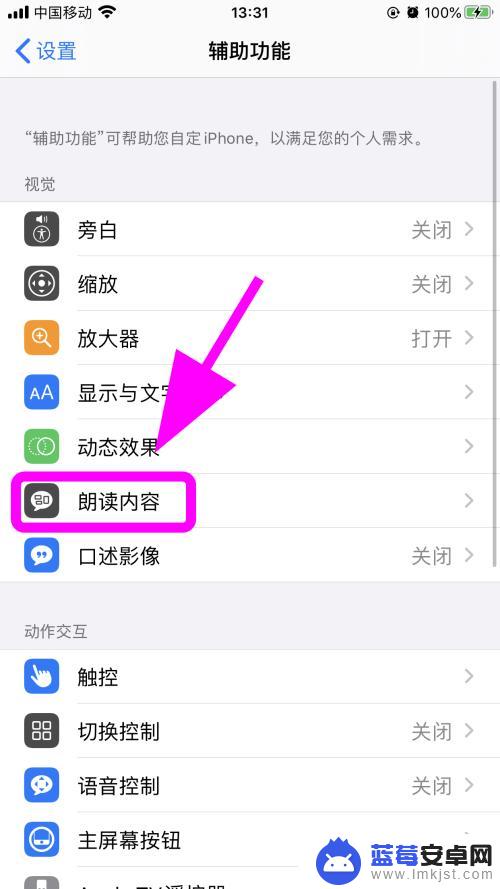
4.进入朗读内容,将【朗读所选项】后边的开关【打开】;
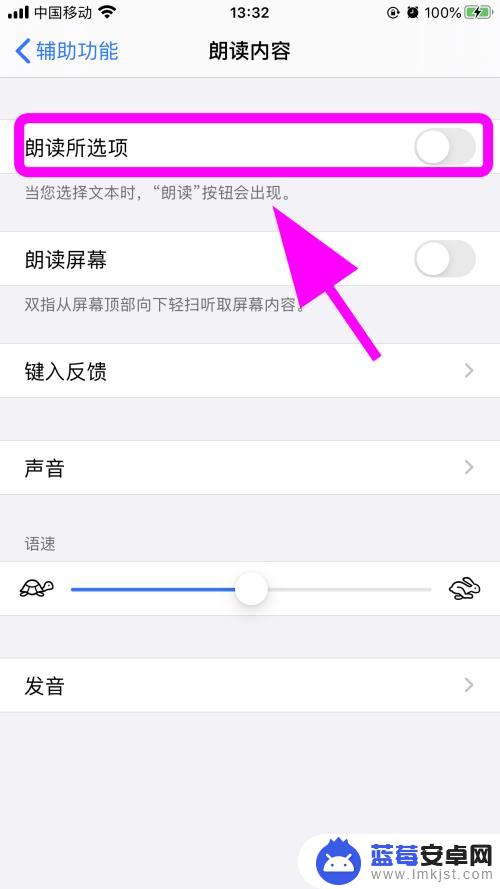
5.之后将【朗读屏幕】后边的开关【打开】;
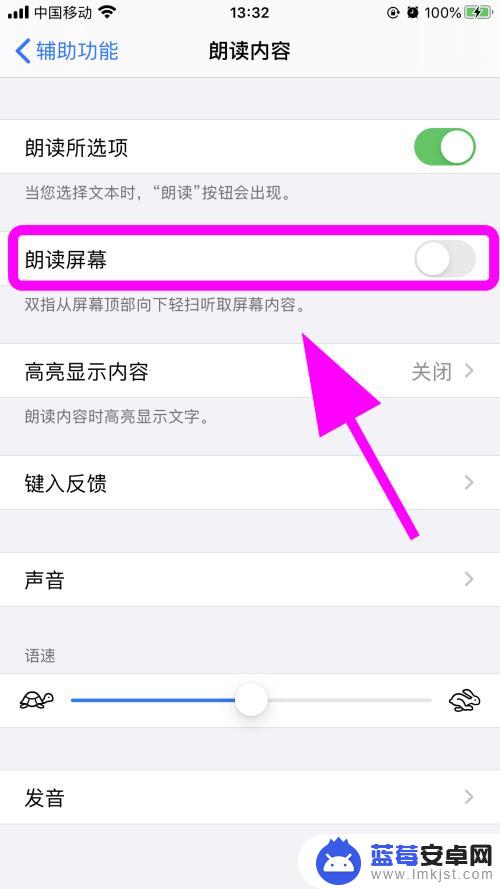
6.进入屏幕任意内容,双指从上向下滑动屏幕。就会自动朗读屏幕,出现朗读【选项】,完成;
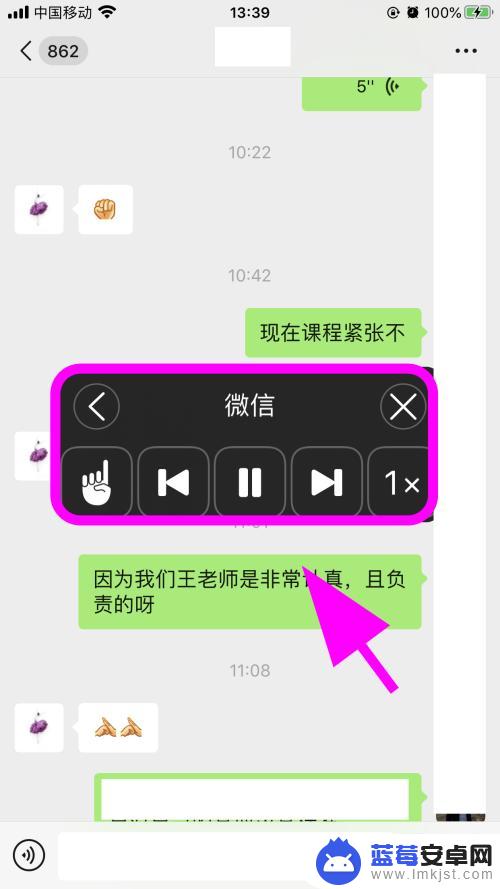
7.以上就是【苹果手机自动阅读怎么打开】的步骤,感谢阅读。
6苹果手机怎么面对面传软件
4iPhone苹果手机怎么设置自动开启夜间模式?
2iPhone苹果手机怎么关闭照相机闪光灯,始终不开?
以上就是苹果手机自动阅读的打开方法,请按照以上步骤来解决这个问题,希望对大家有所帮助。












